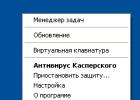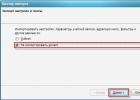Даже не смотря на то, что ни Safari, ни Google Chrome не умеют открывать архивы на iPhone и iPad, расстраиваться не стоит. Всё дело в том, что в iOS 9 появилась функция «Открыть в…». С её помощью можно отправлять даже неподдерживаемые файлы в приложения, которым эта задача «по зубам». В этом материале мы расскажем как с помощью приложения «Заметки» открывать ZIP-архивы и каким штатным программам iOS ещё подвластна эта возможность.
1. Тапните по иконке с ZIP-архивом для того, чтобы скачать файл на iPhone или iPad.
2. Так как браузер Safari не может открывать архивы, нажмите на кнопку «Открыть в…».

3. Тапните по иконке с Заметками, выполнив действие «Добавить в заметки».


5. Запустите Заметки и откройте новый файл.

6. Тапните по иконке с ZIP-файлом для того, чтобы распаковать и открыть архив.

Также с архивами и многими другими типами файлов отлично справляются приложения «Почта» и файловый менеджер «iCloud Drive» (чтобы его отобразить на рабочем столе, перейдите в Настройки → iCloud → iCloud Drive и активируйте пункт «На экране Домой»).

Эти приложения работают со следующими типами файлов:
- .jpg, .tiff, .gif (изображения);
- .doc and .docx (документы Microsoft Word);
- .htm and .html (веб-страницы);
- .key (Keynote);
- .numbers (Numbers);
- .pages (Pages);
- .pdf (файлы Adobe Acrobat);
- .ppt and .pptx (презентации Microsoft PowerPoint);
- .txt, .rtf (текстовые заметки);
- .vcf (информация о контактах);
- .xls and .xlsx (таблицы Microsoft Excel);
- .zip (архивы);
- .ics (иконки).
По материалам yablyk
Наверняка многим пользователям iPad приходилось сталкиваться с проблемой скачивания и последующей распаковки заархивированных файлов из интернета или электронной почты. На обычном компьютере под управлением Windows это выполняется очень легко, а вот операционная система iOS стандартных возможностей для таких действий не предоставляет.
Мы предлагаем своим клиентам:
Ремонт iPhone |
 Ремонт iPad |
 Ремонт iPod |
 Ремонт MacBook |
Гарантия! Оригинальные комплектующие! Низкие цены!
Здесь на помощь придет магазин приложений App Store, в котором имеется довольно много приложений для распаковки архивных файлов, различающихся по цене и функциональности. В этом обзоре мы расскажем о трех приложениях, при помощи которых можно скачать и разархивировать zip или rar на iPad.
1.iUnarchive
В программе имеется встроенный пользовательский интерфейс Mobile Safari, который легко и удобно позволяет скачивать архивы zip, rar, gzip, tar, 7-zip и другие как из интернета, так и напрямую из почтового клиента. После скачивания архив можно либо открыть и просматривать файлы внутри него, либо распаковать в выбранную вами папку.
Встроенный препросмотр позволяет просматривать файлы типов GIF, JPG, PNG, XLS, DOC, RTF, PPT, PDF, а также файлы iWork и исходные файлы различных языков программирования. Большим плюсом является то, что данное приложение умеет не только разархивировать, но и создавать архивы форматов 7-zip и zip.

Имеется поддержка паролей, различных методов шифрования, быстрой отправки по e-mail и различных облачных сервисов, в частности Dropbox. Единственным минусом приложения является отсутствие бесплатной версии, ее стоимость составляет 317,50 р. Но если вам не особенно нужны дополнительные возможности, такие как шифрование, то вполне можно воспользоваться бесплатными альтернативами.
2. ZipApp
Данное приложение очень удобно для открытия различных архивов, таких как rar, zip, 7z, tar, gz, bz2 и других. Интерфейс весьма прост и интуитивно понятен, правда несколько огорчает отсутствие поддержки русского языка. Программа позволяет легко открывать архивы непосредственно из почтового клиента.
С помощью всплывающего окна пользователь перенаправляется в приложение, которое спрашивает разрешение на разархивацию. После подтверждения процесс распаковки занимает всего лишь несколько секунд (зависит от размера архива). Помимо бесплатной, присутствует также платная версия приложения, отличающаяся отсутствием рекламного баннера.

3. iZip
.jpg)
Так что вовсе ничего сложного в работе с архивами на iPad нет, достаточно установить подходящее приложение и начать им успешно пользоваться!
Для многих опытных пользователей устройств на операционной системе iOS не секрет, что она весьма скудно обставляется. Даже для работы с архивами в ней не предусмотрено никаких стандартных возможностей. И что же делать рядовому пользователю, когда возникнет необходимость скачать и просмотреть присланный по почте архив? Искать дополнительное программное обеспечение.
Мы избавим вас от долгих поисков отзывов в интернете и прочих мытарств, — предлагаем вашему вниманию обзор самых популярных программ для работы с архивами zip и rar, которые можно скачать с официальных источников.
Win Zip
Этот архиватор настоящий старожил рынка. Уже более двадцати лет Win Zip удерживает лидерские позиции в области решений для работы с архивами. Неудивительно, ведь эта небольшая программа предлагает пользователю огромный набор возможностей.
Недавно компания разработчик выпустила версию для Win Zip для iOS, которая совместима с такими популярными устройствами как iPad, iPhone и iPod touch.
Традиционно архиватор обладает огромным набором возможностей. Она может работать с архивами из почтовых вложений, проводить поиск внутри них, открывать зашифрованные архивы и многое другое. Также архиватор может выступать в роли файлового менеджера.

Пользователь может просматривать содержание архива как то офисные документы или изображения любого формата.
Резюме:
архиватор Win Zip это проверенное временем средство. Поверьте, лидером эта программа стала неспроста. Внушительный функционал, малый вес и широкие возможности помогут вам справиться с любой задачей. Также весьма радует тот факт, что скачать программу можно абсолютно бесплатно.
Filer Lite
Filer Lite это универсальный файловый менеджер, который может работать и как архиватор для ipad.
Поддерживаются все популярные типы архивов. Предусмотрена возможность синхронизации с WebDav, DropBox, iDisk.
Основные особенности программы:
- Удобный, интуитивно понятный интерфейс.
- Поддержка всех популярных типов архивов.
- Подержка полноэкранного режима.
- Многозадачность, возможность работы в фоновом режиме.
Резюме:
Filer Lite можно посоветовать скачать тем, кто хочет получить сразу все и много. Эту программу называют самым популярным файловым менеджером для iPad. Неудивительно ведь она умеет практически все. Конечно же, распространяется эта красота совсем не бесплатно.
iZip
Главная особенность — это работа с архивами RAR, которые на сегодняшний день — самые популярные в мире. Разработчики же позиционируют iZip как архиватор для работы с защищенными паролем архивами для безопасности Ваших данных. Интерфейс интуитивно понятен и прост, так что ознакомиться рекомендуем.
Современные устройства все время находятся под рукой и порой мы привыкли решать с помощью них большую часть своих вопросов. На планшете очень удобно работать с документами, таблицами, презентациями. Однако все мы знаем, что операционная система на устройствах Apple достаточно консервативная. Поэтому большую часть операции приходится выполнять с помощью сторонних приложений, которые можно скачать из App Store. И сегодня я поделюсь с вами, как открывать и разархивировать zip файлы на iPhone или iPad.
Кстати, компания Apple после выхода новой операционной системы iOS 7 включила поддержку Zip архивов. Однако присутствуют некоторые ограничения, а именно, что просматривать зип архивы можно только в сообщениях или в электронной почте. Например, вы общаетесь с друзьями они вам прислали Zip файл, то есть архив с коллекцией изображений или фотографий. Как вы уже догадались, такой архив вы сможете спокойно открыть и посмотреть все его содержимое.
Самое интересное, что при открытии архивов через почту на ios, вам не нужно делать никаких лишних действий. Для того чтобы открыть архив просто нажмите на него пальцем. Дополнительным преимуществом телефонов iPhone и Планшетов iPad - является возможность быстрого просмотра Файлов и Документов различного формата например: PDF, изображение, экселевских (Excel) таблиц, файлов Word.
Открыть Zip файл на iPhone или iPad
Другим очень интересным способом работы с архивами, является работа через приложения. На данный момент в App Store вы можете найти большое количество интересных приложений, среди которых есть платные и бесплатные.
Среди них можно рассмотреть: iFiles, WinZip, IZip, Dropbox, File hub. На мой взгляд, самое интересное и удобное приложение среди названных - является file hub. Ярким преимуществам этой программы является её возможность работать с устройствами айпэд и айфон как с файловым хранилищем. С помощью этой программы, вы сможете загружать на свое устройство различные материалы, документы, изображения, видео файлы, музыку.
Если вы до этого пользовались телефонами на базе симбиан или андроид, то эта программа придётся вам как раз кстати. Вы сможете работать с архивами, просматривать документы и материалы, создавать папки, создавать плей-листы и многое другое.
Формат ZIP является самым популярным для архивирования файлов. Не удивительно, что вы часто можете получать такие файлы по почте или скачивая в интернете. Благодаря этому руководству вы сможете открывать такие архивы на вашем Айфоне, а также распаковывать.
По умолчанию, iPhone относится очень подозрительно к ZIP-файлам, особенно если там что-то большее, чем, например, PDF. Впрочем, вы можете открывать и использовать архивы с помощью бесплатного приложения.
С его помощью можно будет работать с ZIP-файлами без необходимо переносить их на компьютер или ноутбук. Увы, абсолютно всех ограничений избежать не удастся, но мы постараемся рассказать такой способ, который позволит работать с большинством архивов на вашем iPhone или iPad с минимумом проблем.
Для успешной работы потребуется всего 2 слагаемых: интернет + бесплатное или платное приложение для открытия ZIP-архивов. Сегодня существует целая линейка приложений, которые успешно работают с архивными файлами, но, на наш взгляд, Zip Viewer — один из самых простых. А ещё он на 100% бесплатен! Отметим, что потребуется лишь установка приложения, а полноценный ремонт iPhone в Иркутске — нет.
Следуйте за нашим простым руководством для iOS 8 или iOS 9.
Как открывать ZIP-файлы на iPhone
Первое, что вам необходимо сделать, это скачать приложение Zip Viewer for iPhone. Это бесплатное приложение, но внутри есть немного рекламы. Если вам не нравится видеть рекламу в приложениях, то можете выбрать другие платные варианты.
Далее на вашем Айфоне откройте приложение почты или Safari и найдите ZIP-файл, который хотите открыть. Обратите внимание, что в зависимости от внутреннего содержимого, может потребоваться другое приложение для распаковки.
Скачайте файл, а затем нажмите «Открыть в «. Эта кнопка находится в левом верхнем углу экрана.
Прокрутите открывшееся меню до пункта «Открыть в Zip Viewer «. Это позволит открыть архив в только что установленном приложении. Обратите внимание, сам архив до сих пор не распакован.
Успехов вам, друзья! ;-)
Похожие статьи